Содержание
- 2. Форматирование дисков Для хранения информации на диске его необходимо отформатировать, т.е. создать физическую и логическую структуру
- 3. Форматирование гибкого диска После форматирования гибкого диска 3,5” Информационная емкость сектора -512 байтов; Количество секторов на
- 4. Логическая структура магнитного диска – совокупность секторов, каждый из которых имеет свой порядковый номер. Сектора нумеруются
- 5. При записи файла на диск будет занято всегда целое количество секторов. Минимальный размер файла – размер
- 6. Например: Файл_1 объем 2Кбайта – сектора 34,35 и 47,48 Файл_2 объем 1Кбайт – сектора 36 и
- 7. Для поиска файла по имени на диске имеется каталог (база данных). Запись содержит: имя файла, адрес
- 8. Виды форматирования Полное форматирование – физическое форматирование (проверка качества магнитного покрытия и ее разметка) и логическое
- 9. Быстрое форматирование – очистка корневого каталога и таблицы размещения файлов. Информация, то есть сами файлы, сохраняются
- 10. Информационная емкость гибкого диска Диск – 3,5” заявленная емкость неформатированного гибкого диска – 1,44Мбайт Рассчитаем общую
- 11. Логическая структура жесткого диска Минимальный адресный элемент – кластер , который может включать в себя несколько
- 12. Таблица FAT16 может адресовать 216= 65536 кластеров. Размер кластера очень большой. Н-р: размер кластера на диске
- 13. Дефрагментация дисков В результате фрагментации файлов замедляется скорость обмена информации, что в итоге приводит к преждевременному
- 14. Для правильного функционирования и быстрого поиска необходимой информации пространство жесткого диска должно быть структурировано. Предварительная обработка
- 15. Каждому логическому диску в системе присваивается имя (C:, D:,E: и т.д.) и метка, благодаря которым вы
- 17. СОВЕТЫ…. - В корневом каталоге системного диска целесообразно размещать только папки для программ и файлов общего
- 18. Генеральная уборка!!!
- 19. Освобождаем жесткий диск от накопившегося мусора Почти все действия, производимые на ПК, приводят к появлению на
- 20. Чистим жесткий диск В windows XP освободить систему от накопившегося мусора поможет специальная утилита – Очистка
- 21. 2 Кликните в Проводнике правой кнопкой мыши на значке диска, который нужно очистить. В контекстном меню
- 22. Чтобы удалить ненужные утилиты Windows
- 23. ОСТОРОЖНО!!! Один из самых рискованных способов очистки диска от ненужных файлов и папок – удаление их
- 25. Скачать презентацию




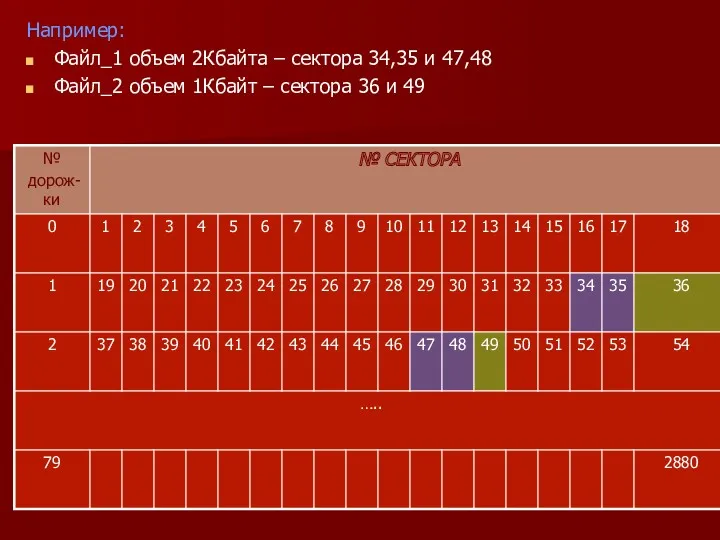
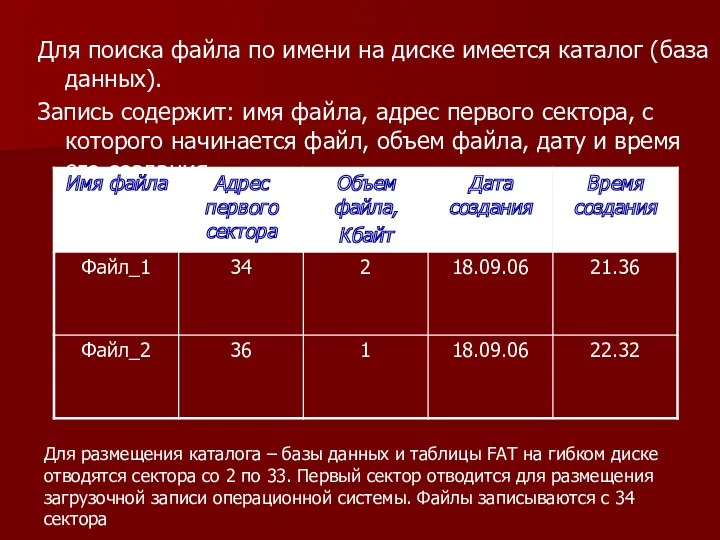




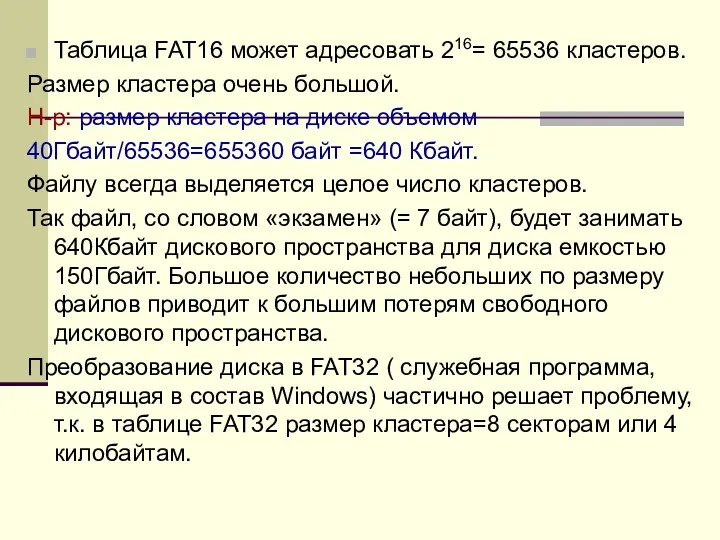









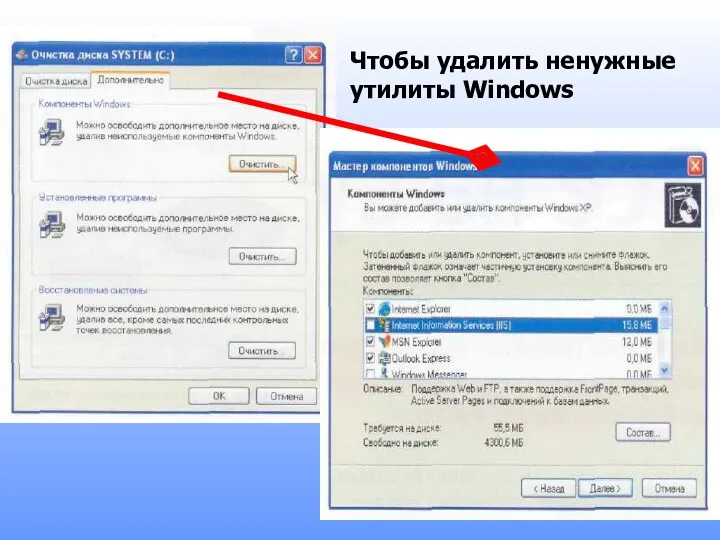

 Полисахариды: целлюлоза.
Полисахариды: целлюлоза. Моя профессия - электромонтажник
Моя профессия - электромонтажник Статус члена участковой избирательной комиссии
Статус члена участковой избирательной комиссии Тунельная зондовая микроскопия
Тунельная зондовая микроскопия Расчет комплексных сопротивлений электрических цепей
Расчет комплексных сопротивлений электрических цепей Повышение точности высотного размера поковок
Повышение точности высотного размера поковок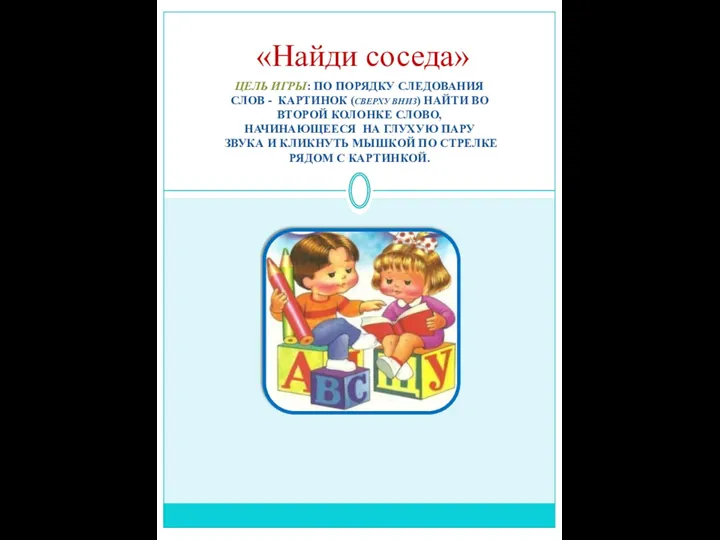 Игра - презентация на различение парных звонких и глухих согласных Найди соседа
Игра - презентация на различение парных звонких и глухих согласных Найди соседа Презентация Я горжусь своей фамилией
Презентация Я горжусь своей фамилией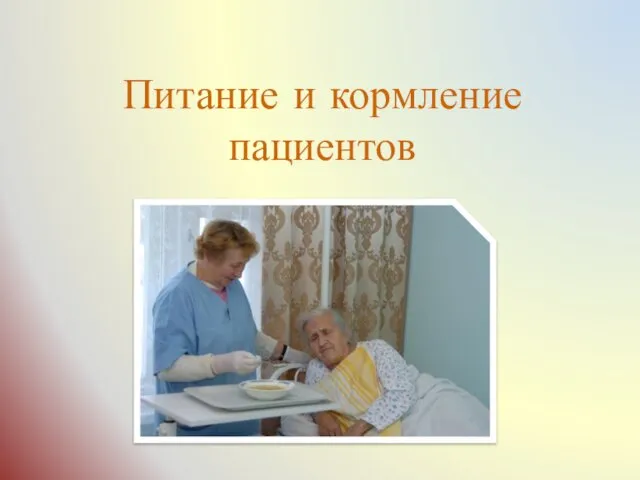 Питание и кормление пациентов
Питание и кормление пациентов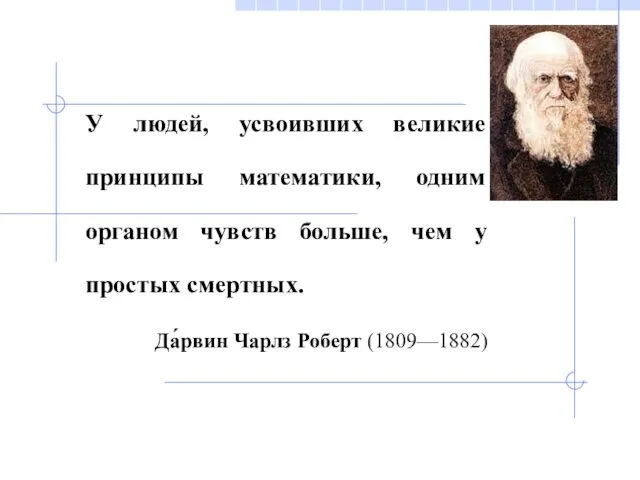 Целое уравнение и его корни
Целое уравнение и его корни Эволюция угломерных приборов. История возникновения теодолита
Эволюция угломерных приборов. История возникновения теодолита Осень, осень в гости просим. Онлайн-викторина
Осень, осень в гости просим. Онлайн-викторина Информационно-коммуникативный проект музей кукол
Информационно-коммуникативный проект музей кукол Объяснения сторон и третьих лиц
Объяснения сторон и третьих лиц Цели и инструменты макроэкономической политики. Национальное счетоводство. (Тема 10)
Цели и инструменты макроэкономической политики. Национальное счетоводство. (Тема 10) Усиление стальных конструкций
Усиление стальных конструкций Открытое занятие - 'Путешествие по стране здоровья'
Открытое занятие - 'Путешествие по стране здоровья' Зависимость человека от электронных гаджетов
Зависимость человека от электронных гаджетов Флегмона орбиты
Флегмона орбиты Бизнес. Как управлять своим доходом. Сибирское здоровье
Бизнес. Как управлять своим доходом. Сибирское здоровье Проект Моя малая Родина
Проект Моя малая Родина Патриотическое воспитание детей
Патриотическое воспитание детей Итоговая контрольная работа по обществознанию (11 класс)
Итоговая контрольная работа по обществознанию (11 класс) Религия как одна из форм культуры
Религия как одна из форм культуры Волшебная страна Кукляндия
Волшебная страна Кукляндия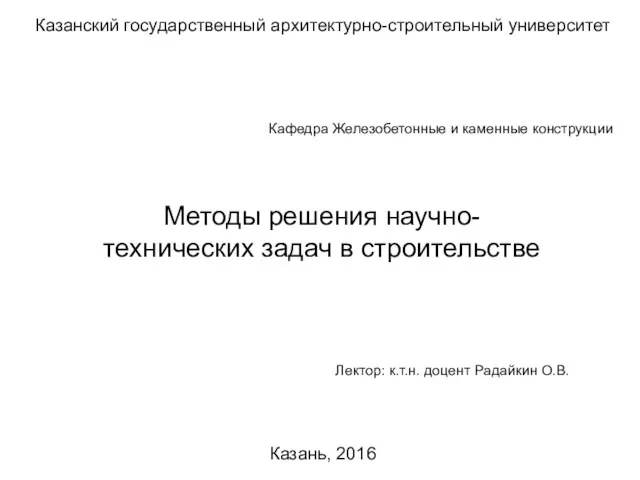 Методы решения научно-технических задач в строительстве
Методы решения научно-технических задач в строительстве 20230930_parallelogramm
20230930_parallelogramm Алгоритм сложени двузначного числа с двузначным
Алгоритм сложени двузначного числа с двузначным